Der er to hovedtilfælde, som du har brug for for at gendanne overskrevne filer på Mac.
Løsning 1: Hvis du ved en fejltagelse erstatter en fil på Mac, er det svært at få den tilbage, medmindre du har den nyeste Time Machine-sikkerhedskopi. Hvad angår den udskiftede mappe, overskrives filerne med de samme navne. Muligheden for at gendanne en overskrevet mappe på Mac er stadig lille.
Tilfælde 2: Tøm en lagerenhed, og gem nye filer i den.
Løsning 2: Du kan godt bruge tredjeparts Mac-gendannelsessoftware til at gendanne overskrevne Mac-filer så meget som muligt. Hvis du f.eks. Har en ekstern harddisk på 1 TB fuld af gemte filer, findes alle disse filer stadig på det originale sted efter sletningen. Når du gemmer nye filer omkring 50 GB, er de relaterede filer på den overskrevne placering på 50 GB utilgængelige. Men du kan stadig gendanne andre ikke udskiftede filer i det tomme rum.
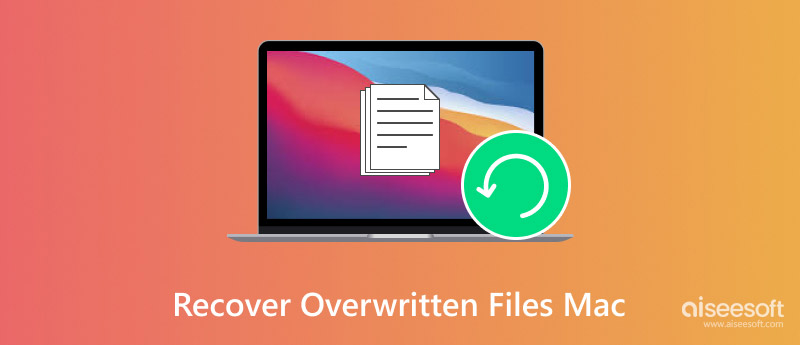
Gendan overskrevne filer på Mac
Hvis du regelmæssigt har sikkerhedskopieret Mac-filer med Time Machine, kan du gendanne overskrevne filer på Mac gratis. Bare sørg for, at Time Machine-sikkerhedskopien indeholder dine overskrevne Mac-filer.
Trin 1Sæt Time Machine-sikkerhedskopidisken til din Mac. Vælg Time Machine-ikonet på den øverste værktøjslinje. Vælg derefter "Enter Time Machine" fra rullelisten.
Trin 2Gennemse og vælg Time Machine-sikkerhedskopien, der matcher datoen for overskrevet Mac-data. Du kan bruge piletasterne til at bevæge dig op eller ned.
Trin 3Dobbeltklik på en fil eller mappe for at få en kontrol. Vælg den fil, du vil have tilbage. Til sidst skal du klikke på "Gendan" for at gendanne overskrevne filer på Mac med en tidligere version. Før du kan finde de gendannede filer på den originale placering.
Du er i stand til at lære flere detaljer om gendannelse af Mac fra Time Machine-sikkerhedskopi.
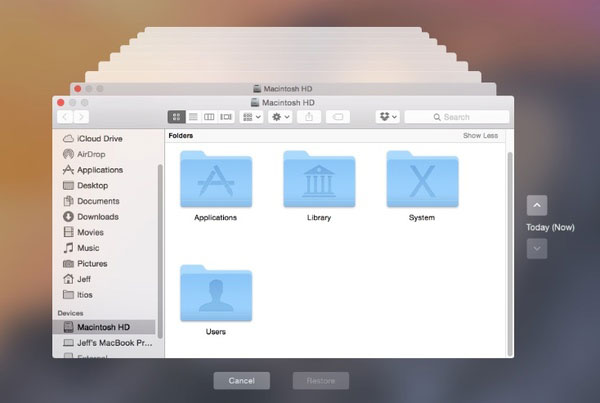
Hvis du ikke har nogen ordentlig sikkerhedskopi, kan du henvende dig til Aiseesoft Data Recovery for hjælp. Mac-gendannelsessoftwaren kan finde ud af alle filer, der endnu ikke er overskrevet. Du kan gendanne overskrevne filer fra harddisk, SD-kort eller andre tilsluttede digitale enheder selektivt. Takket være den brede understøttelse af filtyper og formater kan du gendanne enhver overskrevet fil på Mac. Selvom du ikke har nogen erfaring med Mac overskrevet filgendannelse, kan du få dine overskrevne filer tilbage inden for få trin her.
Trin 1Launch Mac-gendannelse efter installationen. Klik på "Start" under "Mac Data Recovery". Du kan få alle værktøjer til at gendanne overskrevne filer fra Mac intern eller ekstern harddisk.

Trin 2Vælg den specifikke datatype og placering. Klik derefter på "Scan" for at scanne for overskrevne filer og mapper. Du kan stoppe Quick Scan og gå ind i Deep Scan for at få flere mulige resultater. Selvom det tager mere tid at scanne dine data overskrevet diskvolumen grundigt.

Trin 3Du kan se alle genoprettelige filer opført i kategorier. Bare åbn en mappe for at kontrollere dine slettede og eksisterende filer. Vælg og få vist Mac-filer, du vil gendanne. Til sidst skal du klikke på "Gendan" for at gendanne overskrevne filer fra harddiskpartitioner.

Husk, at du bedre ikke havde gemt de gendannede filer på det originale sted. Ellers kan du lide af et andet dataoverskrevet problem. Dette er også vigtigt, når du gendanne slettede filer fra en Mac.
Helt ærligt kan du få høje succesrater for at gendanne overskrevne filer på Mac ved hjælp af Aiseesoft Data Recovery. Det er den brugervenlige og kraftfulde datagendannelsessoftware til Mac. Både begyndere og fagfolk bør ikke gå glip af dette program. Når alt kommer til alt er de fleste mennesker ikke heldige nok til at få Time Machine backup med den gamle version af filer indeholdt.